|
Possiamo cominciare

- Tavolozza dei colori - imposta il
colore di primo piano con #f1310b e come sfondo il
colore #000000
- Metti in primo piano il gradiente
"ESVintage41.PspGradiente" - modo lineare, così
configurato:
(così si presenta la tavolozza dei
colori):
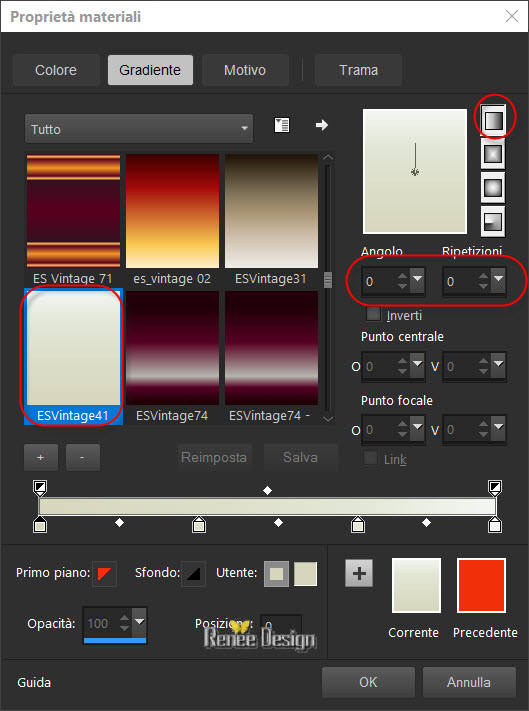 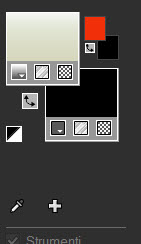
1. Apri l'immagine "fond waow"
Con un doppio clic nella tavolozza
dei livelli, trasformala in livello Raster 1
2. Livelli>Duplica
3. Regola>Sfocatura>Gaussiana a 85
4. Effetti>Plugin>< I.C.NET
Software >Filter Unlimited 2.0>It@lian
Editors Effect- Effetto Tv a 8/158/255/255
5. Effetti>Effetti immagine>Motivo
Unico
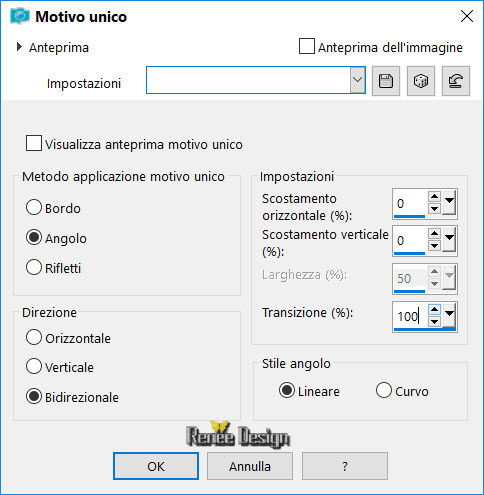
6. Regola>Morbidezza>Fuoco diffuso
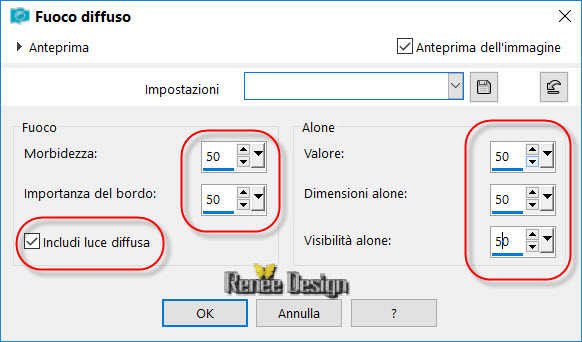
7. Immagine>Ruota per gradi - 90° a
sinistra - nessun altro segno di spunta
8. Effetti>Plugin>MuRa's Meister>Perspective
Tilling
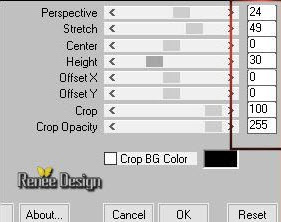
9. Tavolozza dei livelli - cambia
la modalità di miscelatura di questo livello in
Sovrapponi
10. Effetti>Effetti bordo>Aumenta
di più
11. Effetti>Effetti 3D>Sfalsa Ombra
5/5/32/8 - nero
12. Livelli>Nuovo livello raster
13. Attiva lo strumento
 e riempi il livello con il gradiente
e riempi il livello con il gradiente
14. Effetti>Plugin>Panopticum>AlphaStrip
- Scegli l'effetto Cerchio, quindi imposta le misure
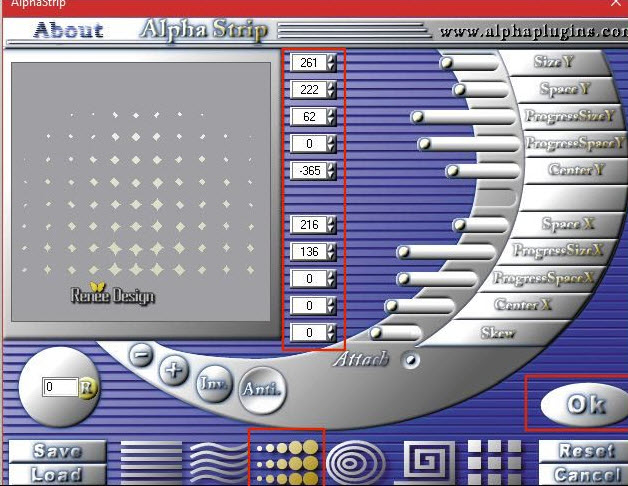
15. Effetti>Effetti di
distorsione>Distorsione
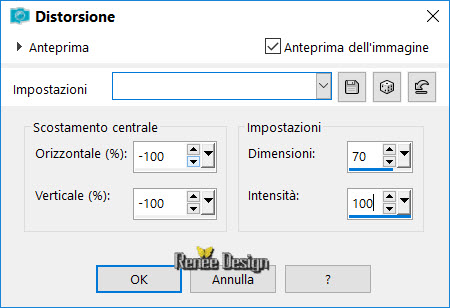
16. Effetti>Effetti 3D>Smusso a
incasso
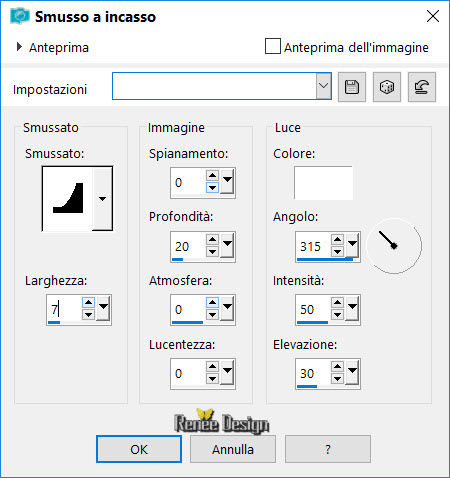
17. Attiva lo strumento
Selezione>Selezione personalizzata

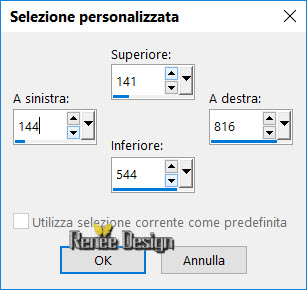
CANCELLA

SELEZIONI>DESELEZIONA
18. Livelli>Nuovo livello raster
19. Effetti>Plugin>Vanderlee>Unplugged
X -45°Rectangle/ colore #f9330b
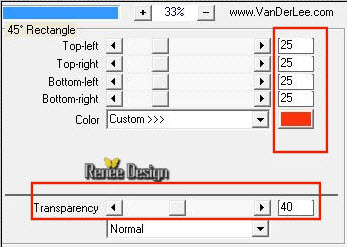
20.
Effetti>Effetti 3D>Sfalsa Ombra 1/1/100/1 colore #f1310b
21.
Effetti>Effetti trama>Intessitura - Nero e bianco
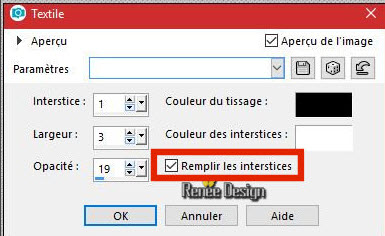
22.
Effetti>Effetti bordo>Aumenta
23. Effetti>Plugin>Bordermania>Rings
(ti darà errore, premi Ok e l'effetto si applica)
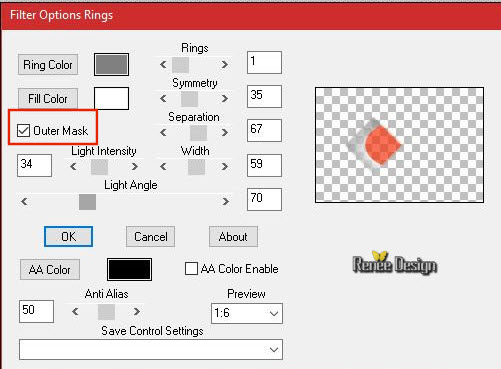
(se il filtro
Bordermania toglie l'effetto trama sulla parte grigia di
sinistra, segui le linee 24 e 25)
24.
Selezioni>Carica/salva selezione>Carica selezione da
disco - Cerca e carica la selezione "Waow-2"
25. Ripeti
l'Effetto trama>Intessitura - stessi parametri
SELEZIONI>DESELEZIONA
TUTTO
In caso di
problemi, l'effetto è già pronto nel materiale
- Tavolozza
dei livelli - Posizionati sul livello Raster 1
26. Attiva lo
strumento Selezione (S) - selezione personalizzata
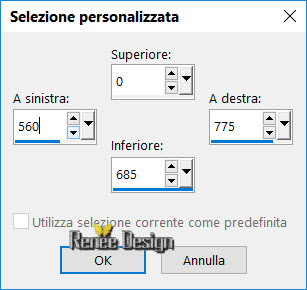
27.
Selezioni>Innalza selezione a livello
28.
Livelli>Disponi>Porta in alto (per il momento non
vedrai nulla)
SELEZIONI>DESELEZIONA
TUTTO
29. Effetti>Plugin><
I.C.NET Software >Filter Unlimited 2.0>Andrew's Filter
1>Blur up a 255/255
30. Effetti>Plugin><
I.C.NET Software >Filter Unlimited 2.0>&<BKg
Designer sf10 II> -Line Panel Stripes
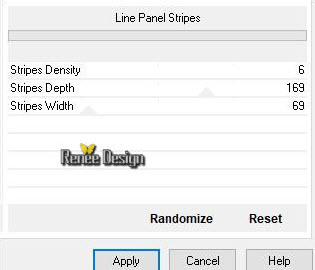
31. Effetti>Plugin><
I.C.NET Software >Filter Unlimited 2.0>Alf's Border FX>Mirror
Bevel a 193/64
32. Attiva lo
strumento
 ,
così configurata: ,
così configurata:

- Seleziona la
parte in nero
33. Effetti>Plugin>Pspforum>nicole's
glastegels
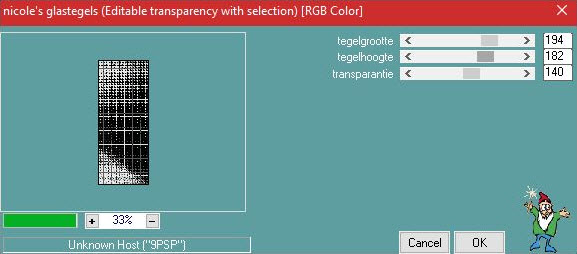
SELEZIONI>DESELEZIONA
TUTTO
34. Effetti>Plugin>Filter
Attack (in caso di problemi,
anche l'effetto di questo filtro è già allegato nel
materiale)
1. Scegli
nella prima finestra >>Border:Random-Polygone II
2. Metti le
misure (cerca di avvicinarti il più possibile al mio
esempio - se l'effetto è leggermente diverso, va bene
ugualmente)
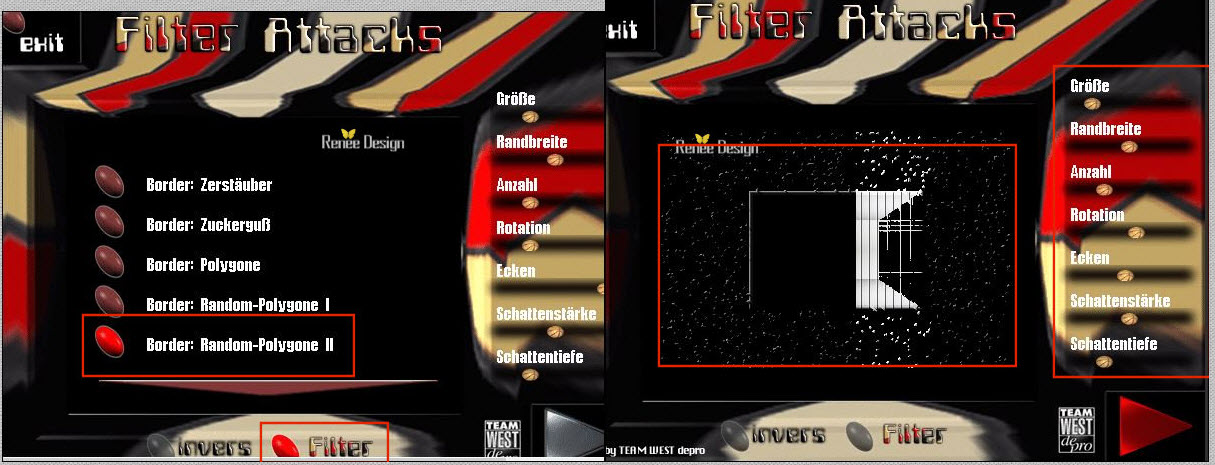
35. Tavolozza
dei livelli - cambia la modalità di miscelatura di
questo livello in Moltiplica - diminuisci l'opacità a 71
36. Apri il
tube "Waow_lune"
-
Modifica>Copia - torna al tuo lavoro ed incolla come
nuovo livello
- Posiziona in
alto a destra
37. Effetti>Plugin>The
plugin site>Harry's Filters 3
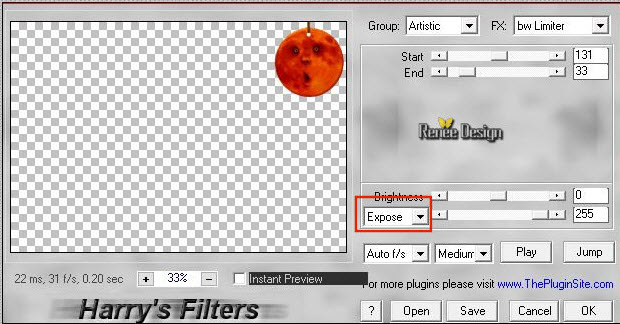
38. Apri il
tube "Texte_logo_waow"
-
Modifica>Copia - torna al tuo lavoro ed incolla come
nuovo livello
- Posiziona in
alto
39. Tavolozza
dei livelli - cambia la modalità di miscelatura di
questo livello in Luce diffusa
40. Apri il
tube "Waow_Image1"
-
Modifica>Copia - torna al tuo lavoro ed incolla come
nuovo livello
41.
Effetti>Effetti immagine>Scostamento O = -47 e V = 8
Trasparente
42.
Livelli>Nuovo livello raster
43.
Selezioni>Carica/salva selezione>Carica selezione da
disco - Cerca e carica la selezione "Waow"
44. Attiva lo
strumento Riempimento (F) e riempi la selezione con il
nero (2 clics)
SELEZIONI>DESELEZIONA
TUTTO
- Tavolozza
dei livelli - posizionati sul livello Raster 1
45.
Selezioni>Carica/salva selezione>Carica selezione da
disco - Cerca e carica la selezione "Waow_1"
46.
Selezioni>Innalza selezione a livello
SELEZIONI>DESELEZIONA
TUTTO
47. Effetti>Plugin><
I.C.NET Software >Filter Unlimited 2.0>Photo Aging
Kit>Film Grain a 107
48. Effetti>Plugin>Ulead
Effects Particle>Smoke
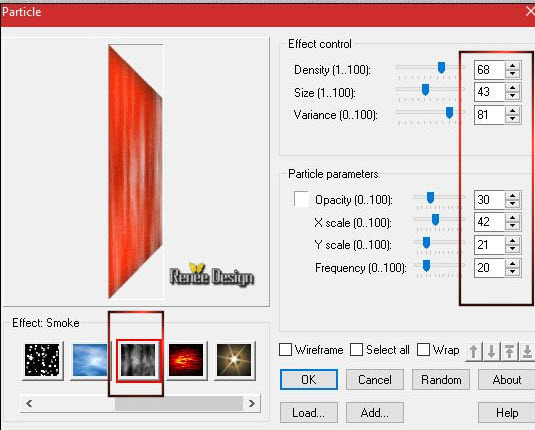
49.
Effetti>Correzione Gamma
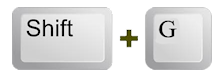
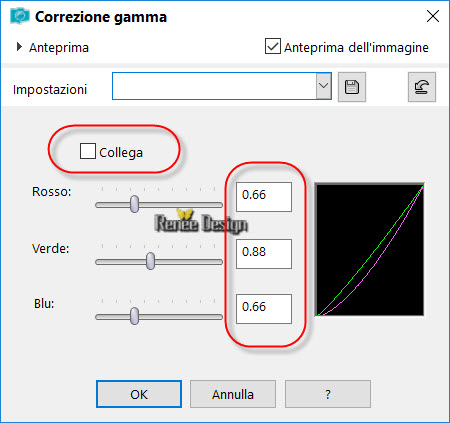
50.
Regola>Sfocatura gaussiana a 5
51.
Livelli>Duplica
52.
Effetti>Effetti di illuminazione>Punti luce - Preset "Projecteur_waow"
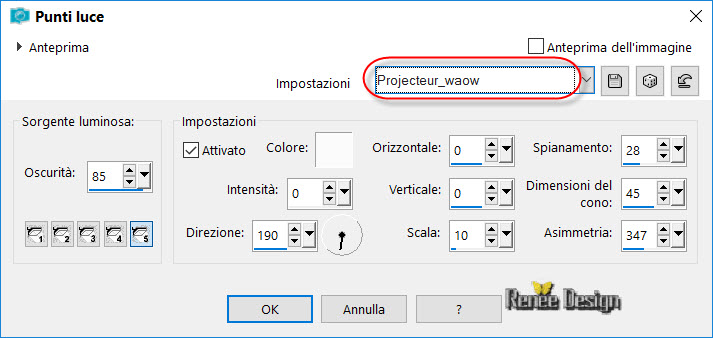
53. Tavolozza
dei livelli - cambia la modalità di miscelatura di
questo livello in Sovrapponi - diminuisci l'opacità a 83
54.
Livelli>Duplica
55. Effetti>Plugin><
I.C.NET Software >Filter Unlimited 2.0>Alf's Border FX>Border
Fade II
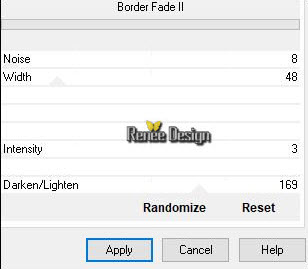
56. Tavolozza
dei livelli - cambia la modalità di miscelatura di
questo livello in Sovrapponi
57.
Livelli>Unisci>Unisci giù
58. Tavolozza
dei livelli - cambia la modalità di miscelatura di
questo livello in Moltiplica - diminuisci l'opacità a 57
59. Apri il
tube "Renee_waow_coquelictos"
-
Modifica>Copia - torna al tuo lavoro ed incolla come
nuovo livello
- Posiziona a
sinistra
60.
Livelli>Unisci>Unisci visibile
61.
Livelli>Nuovo livello raster
62. Attiva lo
strumento Riempimento (F) e riempi il livello con il
bianco
63. Apri la
maschera "Narah_mask_0715.jpg"ed iconizzala
. Torna al tuo lavoro
. Livelli>Nuovo livello maschera>da immagine
. Scorrendo il menù della finestra che si apre, cerca e
carica la maschera appena aperta
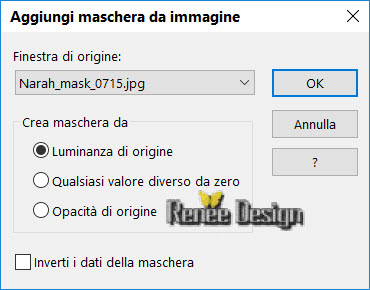
-
Livelli>Unisci>Unisci gruppo
64.
Effetti>Effetti di distorsione>Onda
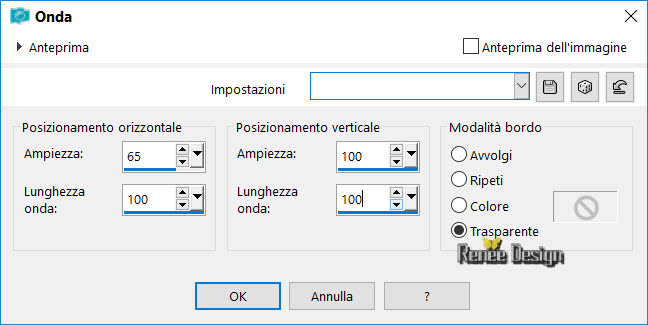
65. Attiva lo
strumento Selezione>Selezione personalizzata

CANCELLA

SELEZIONI>DESELEZIONA
TUTTO
66.
Effetti>Effetti 3D>Sfalsa Ombra 1/1/100/1 - nero
67. Apri il
tube "lune de guismo"
-
Modifica>Copia - torna al tuo lavoro ed incolla come
nuovo livello
- Posiziona a
sinistra - vedi immagine finale
68.
Livelli>Unisci>Unisci visibile
69.
Immagine>Dimensione della tela
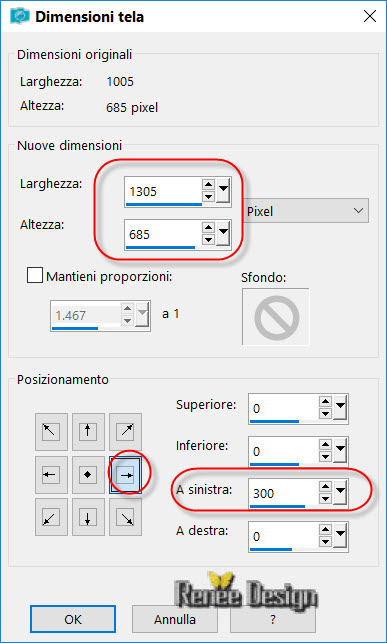
70. Attiva lo
strumento
 e seleziona la parte di sinistra
e seleziona la parte di sinistra
71.
Livelli>Nuovo livello raster
72.
Selezioni>Modifica>Espandi 2 pixels
73. Tavolozza
dei colori - imposta in primo piano il gradiente "sg_dark
secrets", configurato in modalità sprazzo di luce, così:
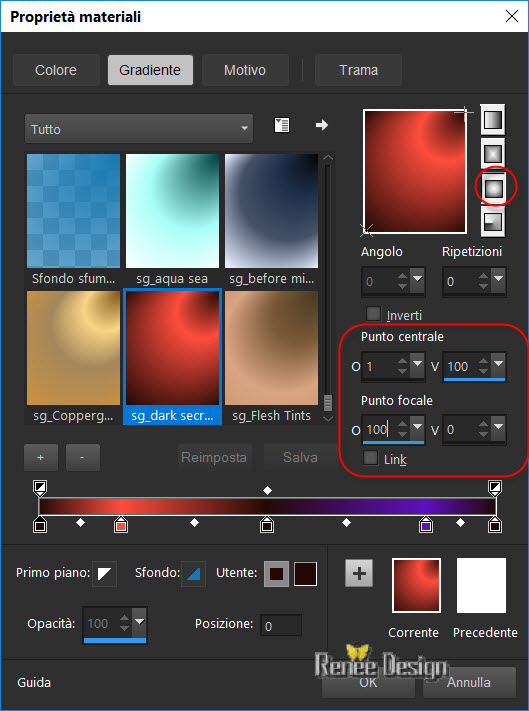
74. Attiva lo
strumento Riempimento (F) e riempi la selezione con il
gradiente
SELEZIONI>DESELEZIONA
TUTTO
75.
Attiva il tube "Waow_mongolfieres"
-
Modifica>Copia - torna al tuo lavoro ed incolla come
nuovo livello
- Posiziona
come da esempio finale
76. Tavolozza
dei livelli - cambia la modalità di miscelatura di
questo livello in Luce netta - diminuisci l'opacità a 85
77. Apri il
tube "Renee_Tubes_WAOW"
-
Modifica>Copia - torna al tuo lavoro ed incolla come
nuovo livello
- Posiziona a
sinistra
78.
Immagine>Aggiungi bordatura - 2 pixels in #d0cbc8
79.
Immagine>Aggiungi bordatura - 20 pixels in bianco
80. Effetti>Plugin>AAA
Frame>Foto Frame
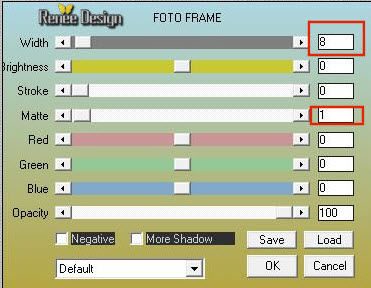
81.
Immagine>Ridimensiona a 1005 pixels di larghezza
Il
tutorial è terminato
Spero abbiate gradito eseguirlo
Grazie
Renée
Scritto il 22/08/2017
pubblicato
nel 2017
*
Ogni somiglianza con una lezione esistente è una pura
coincidenza
*
Non dimenticate di ringraziare i tubeurs e le
traduttrici che lavorano con e per noi.
Grazie
|